Puteți imprima din aproape orice aplicație de pe sistemul dvs. Chiar și o aplicație complexă precum Photoshop are încorporată un dialog de imprimare. Pentru aplicațiile care nu au o opțiune de imprimare, puteți utiliza opțiunea de imprimare de sistem pentru a imprima documente sau imagini create de aplicație. În timp ce imprimarea este un loc obișnuit pentru aplicații, păstrarea unui jurnal al lucrărilor de imprimare nu este. Nu este tocmai practic, deoarece dacă doriți să vizualizați un jurnal de imprimare complet pe Windows 10, ați dori să îl vizualizați într-un singur loc, și nu prin deschiderea mai multor aplicații individual.
Windows 10 poate păstra un jurnal al tuturor lucrărilor de imprimare care sunt executate pe un sistem, totuși, în mod implicit, jurnalul de imprimare nu este activat. Iată cum îl puteți activa.
Imprimați jurnalul pe Windows 10
Pentru a activa jurnalul de imprimare pe Windows 10, trebuie să accesați Vizualizatorul de evenimente. Îl poți căuta în căutarea Windows.
După ce ați deschis Vizualizatorul de evenimente, extindeți jurnalul de aplicații și servicii>Microsoft>Windows>PrintService.
Veți vedea două tipuri de evenimente aici; Administrator și Operațional. Dacă nu ați mai activat niciodată jurnalele de imprimare, faceți clic dreapta pe Operațional și din meniul contextual selectați, Proprietăți. În fila General, activați opțiunea „Activați înregistrarea în jurnal” și sunteți gata.
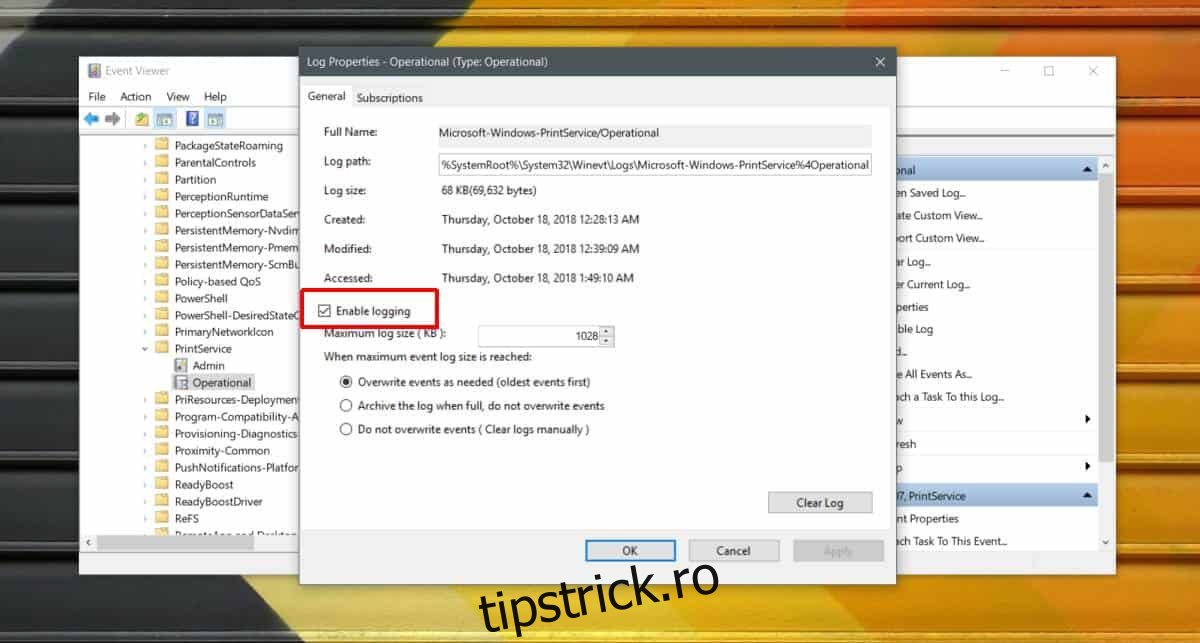
Din acest moment, toate lucrările de imprimare pe care le trimiteți la orice imprimantă configurată pe sistemul dumneavoastră vor fi înregistrate aici.
Pentru a vizualiza jurnalele de tipărire, trebuie să deschideți Vizualizatorul de evenimente și să reveniți în aceeași locație ca mai sus. După ce ați activat înregistrarea, această secțiune vă va afișa o listă cu fiecare lucrare de imprimare care a fost executată pe sistemul dumneavoastră.
Jurnalul de imprimare vă spune când a fost tipărit un document, iar dacă imprimați o copie tipărită în loc să imprimați în PDF, vă va spune și ce document a fost tipărit. Următorul jurnal arată evenimentul care a fost creat atunci când o lucrare de imprimare a fost trimisă la opțiunea de imprimantă Microsoft Print to PDF. Acesta oferă data și ora lucrării de imprimare, precum și care utilizator a inițiat lucrarea de imprimare dacă accesați fila Detalii.
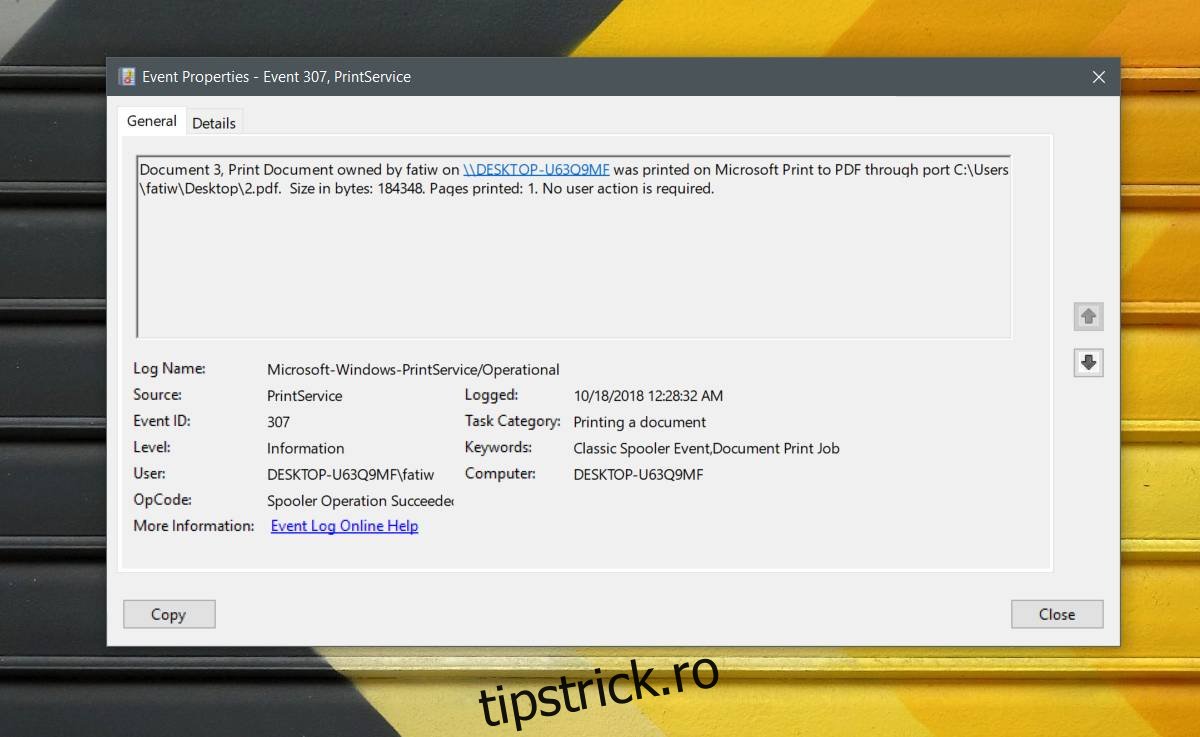
Lucrarea de imprimare are propriul ID de eveniment, ceea ce înseamnă că, dacă este necesar, puteți, de asemenea, să filtrați evenimentele după ID-ul evenimentului. Verificați ID-ul evenimentului atribuit diferitelor lucrări de imprimare și creați vederi personalizate în Vizualizatorul de evenimente pentru a le filtra pe toate.
ID-ul evenimentului nu vă va oferi mai multe informații despre eveniment decât o oferă jurnalul. Este practic același lucru, cu excepția faptului că puteți accesa fișierul jurnal direct dacă aveți nevoie.

